python使用Pyinstaller如何打包整个项目
Mabel-mql 人气:0使用Pyinstaller打包整个项目
今天真的被Pyinstaller给坑到了!!!
本文利用spec文件进行对整个项目进行打包,直接输入命令打包也可以,但会出现比较多的问题。
1 .安装Pyinstaller
pip install pyinstaller
2. 打开命令窗口
由于我这里是在Anaconda环境下创建的虚拟环境,因此要切换到对应的环境下,避免打包无关的包,同时切换到对于目录下。

关于目录,我这里是包含主文件、文件(各数据集的存放)以及同等级的py文件:
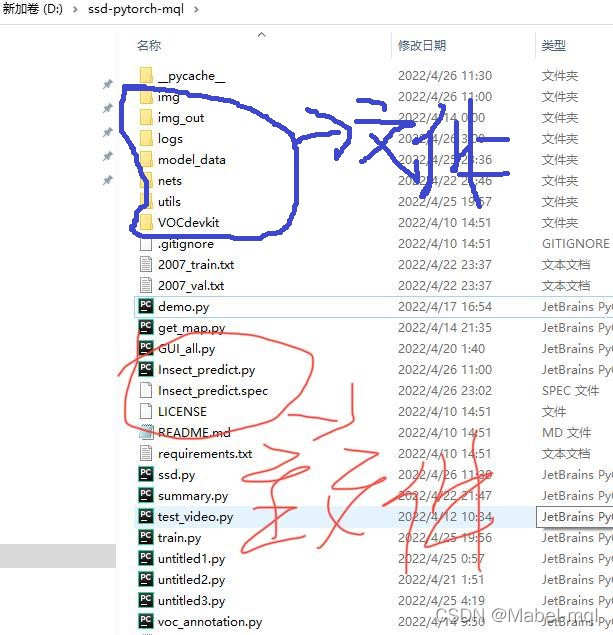
3. 生成 spec文件
执行以下命令:
pyi-makespec -w xxx.py(xxx.py文件为要执行的主文件,这里我是Insect_predict.py
4. 打开生成的spec文件
(这里是Insect_predict.spec),如下(一些需要自己添加:
#当出现出现"RecursionError: maximum recursion depth exceeded问题时,可能打包时出现了大量的递归超出了python预设的递归深度,需要添加如下三行。
import sys
import os.path as osp
sys.setrecursionlimit(5000)
#----------------------------------------------------------------
block_cipher = None
SETUP_DIR ='D:\\ssd-pytorch-mql\\'
#所有项目中的py文件路径以列表形式写入Analysis如下
#pathex定义了打包的主目录,默认生成,只写文件名
#当出现打包后执行程序时出现类似No Module named xxx,可以将模块填入到hiddenimports中
#excludes不要什么文件
#data将非py文件的路径与存放的文件夹名写在元组里
a = Analysis(
['Insect_predict.py',
'ssd.py','summary.py','voc_annotation.py','get_map.py',
'D:\\ssd-pytorch-mql\\nets\\mobilenetv2.py',
'D:\\ssd-pytorch-mql\\nets\\ssd.py',
'D:\\ssd-pytorch-mql\\nets\\ssd_training.py',
'D:\\ssd-pytorch-mql\\nets\\vgg.py',
'D:\\ssd-pytorch-mql\\utils\\anchors.py',
'D:\\ssd-pytorch-mql\\utils\\callbacks.py',
'D:\\ssd-pytorch-mql\\utils\\dataloader.py',
'D:\\ssd-pytorch-mql\\utils\\utils.py',
'D:\\ssd-pytorch-mql\\utils\\utils_bbox.py',
'D:\\ssd-pytorch-mql\\utils\\utils_fit.py',
'D:\\ssd-pytorch-mql\\utils\\utils_map.py'],
pathex=['D:\ssd-pytorch-mql'],
binaries=[],
datas=[(SETUP_DIR+'model_data','model_data'),(SETUP_DIR+'VOCdevkit','VOCdevkit'),(SETUP_DIR+'img','img')],
hiddenimports=[],
hookspath=[],
hooksconfig={},
runtime_hooks=[],
excludes=['zmq','pandas','tensorflow'],
win_no_prefer_redirects=False,
win_private_assemblies=False,
cipher=block_cipher,
noarchive=False,
)
pyz = PYZ(a.pure, a.zipped_data, cipher=block_cipher)
exe = EXE(
pyz,
a.scripts,
[],
exclude_binaries=True,
name='Insect_predict',
debug=False,
bootloader_ignore_signals=False,
strip=False,
upx=True,
console=False,
disable_windowed_traceback=False,
argv_emulation=False,
target_arch=None,
codesign_identity=None,
entitlements_file=None,
)
coll = COLLECT(
exe,
a.binaries,
a.zipfiles,
a.datas,
strip=False,
upx=True,
upx_exclude=[],
name='Insect_predict',
)
以上内容是在生产spec文件后添加上去的,可根据自己文件内报错进行修改。
5. 执行spec文件,在命令行输入
pyinstaller -D xxx.spec或pyinstaller xxx.spec(我的后者才可以运行)
6.生成中出现的问题
若生成中遇到如图所示,即可在spec文件里面添加 excludes=[zmq]或出现lib not found…含有必要包的,可以将后面的路径添加到系统环境变量当中,我的这样是可以的,暂时还没有遇到模块的问题,如果有遇到可
以考虑是否版本问题:

当执行完成会生产两个文件夹dist和build,exe可执行文件就在dist文件里面。
一步一步解决,总是可以的!!!
使用pyinstaller打包pytorch踩的那些坑
花费了亿点时间,终于在自己的电脑上搞定了pyinstaller的安装并且让它成功打包了一些小程序之后,尝试着用它打包pytorch这样的复杂程序,结果遇到的问题远比想象中要多,于是记个笔记,也避免后来人踩坑。
问题1:单个文件打包还是文件夹打包?
用pyinstaller打包pytorch的感觉就是大,这文件真的大……已经尽力用from import代替import之类的方式减少了导入的库内容,但还是打包出了一个巨大无比的应用程序。
没有使用upx压缩的情况下,打包为文件夹需要3G,而打包为单个exe文件则是需要1.3G,怎么看好像都是打包成一个exe比较划算的样子……?
大错特错!
首先是启动速度,打包为文件夹的情况下,启动基本是秒启动,但是打包为一整个exe文件,启动就需要将近30s才能print出第一行提示语句……
其次,借着这次机会也正好了解了一下exe的运行机制,打包为整个exe文件之后,它每次运行都会把相当于整个文件夹的内容释放到一个c盘的临时文件夹中,而且它不会马上删除!
你问我为什么发现了这件事?因为试运行了几次之后,我的C盘直接裂裂裂裂裂开了……
可怜弱小又无助的系统盘QvQ

经过测试发现,打包为整个文件夹的话,程序就会在当前路径直接运行,而不会创造一个巨大无比的临时文件在一次次运行中炸掉C盘,因此最后决定采用打包为一个文件夹的形式。
问题2:一起打包的数据文件找不到?
毕竟……是pytorch嘛,最终打包的肯定是只有测试模式的代码,而不会把训练模式的大段代码都塞进exe里面,所以,希望把一个.pth的模型数据文件一起打包进去,这样加载的网络模型只要直接从模型里面读数据就可以了。
很快,新的问题出现了,当把模型的路径设置为当前路径的时候,会出现一种非常诡异的情况:在本地计算机上运行正常,但是把整个打包好的文件夹放在别的电脑上运行的时候,它直接报错说,找不到该文件!
你总不会是把绝对路径给打包到exe里面去了吧???
好在查阅了一堆网络资料后,发现这可能是运行路径的问题,但是网上给出的写法五花八门,大部分试了之后发现根本没卵用, 另一个问题是,打包之后的文件夹过于杂乱,因此甚至想找到启动程序的exe文件都需要滚轮往下滑好几页,寻思之后,干脆在整个文件夹外面写一个.bat文件作为启动脚本:
start 文件夹/启动文件.exe
此时的目录结构如图所示:
|-测试工作区
|-打包的整个项目文件夹
|-打包后的数据文件
|-打包后的启动程序.exe
|-用于启动exe的脚本.bat
但是这又引出了新的问题:这个运行的路径到底是临时程序文件路径,还是exe启动程序路径,还是bat脚本路径???
我没看懂,但我大受震撼.jpg
猜测半天不如进行实测,于是把网上五花八门的写法都拉进来写了个测试代码打包到exe里面看看结果:
import os
print("当前程序路径",os.getcwd(), os.path.exists(os.getcwd()+'\\'+G_model_path))
print("当前脚本路径", sys.path[0], os.path.exists(sys.path[0]+'\\'+G_model_path))
print("当前默认所在路径", os.path.abspath('.'), os.path.exists(os.path.abspath('.')+'\\'+G_model_path))
print('临时执行路径',os.path.split(os.path.realpath(__file__))[0], os.path.exists(os.path.split(os.path.realpath(__file__))[0]+'\\'+G_model_path))每一行都会显示这种写法得到的路径信息,与能否在这条路径上找到打包到文件夹里面的数据文件。
首先尝试直接双击exe启动,得到结果:
当前程序路径 测试工作区\打包的整个项目文件夹 True
当前脚本路径 测试工作区\打包的整个项目文件夹\base_library.zip False
当前默认所在路径 测试工作区\打包的整个项目文件夹 True
临时执行路径 测试工作区\打包的整个项目文件夹 True
然后试着用.bat启动exe,得到结果:
当前程序路径 测试工作区 False
当前脚本路径 测试工作区\打包的整个项目文件夹\base_library.zip False
当前默认所在路径 测试工作区 False
临时执行路径 测试工作区\打包的整个项目文件夹 True
实践出真知,全部测试之后的结果表明,sys.path[0]就是渣渣!
os.path.split(os.path.realpath(__file__))[0]才能找到正确的数据文件所在路径。
问题3:GPU训练的模型要放到CPU环境跑?
这个问题相对来说比较简单,只需要修改加载模型参数的代码。
从G_model.load_state_dict(load(G_model_path))
改为G_model.load_state_dict(load(G_model_path, map_location=device('cpu')))
问题4:直接打包还是用spec文件配置?
推荐先生成spec文件,完成配置后重新打包
然后在test.spec中修改参数:
4.1 添加PYTHONPATH
如果你需要import项目根目录中的文件夹作为库,需要将文件夹路径添加到该参数
必须用绝对路径!相对路径不生效!
pathex=['path']
4.2 添加数据文件
程序调用的相对路径中的数据文件
datas=[(oldpath1, newpath1), (oldpath2, newpath2)]
4.3 手动添加没有被识别到的调用库
hiddenimports=['libs']
问题全部解决之后,程序运行正常√
总结
以上为个人经验,希望能给大家一个参考,也希望大家多多支持。
加载全部内容